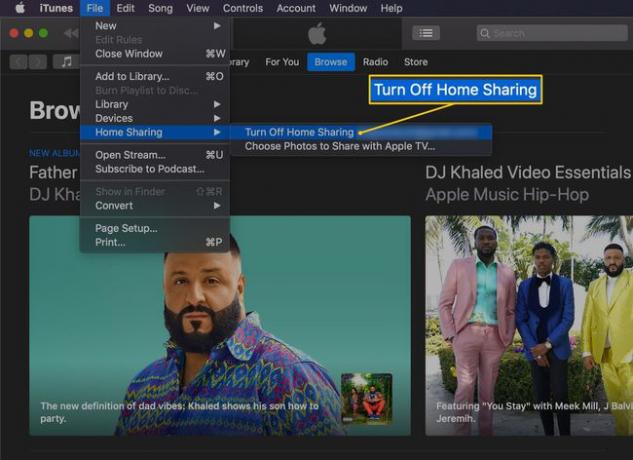Cum să configurați și să utilizați Partajarea acasă în iTunes
Dacă aveți mai mult de un computer și aveți unul separat biblioteca iTunes pe fiecare computer, puteți partaja melodii între aceste biblioteci. Există o funcție în iTunes numită Home Sharing care permite partajarea muzicii între mai multe computere dintr-o singură casă care sunt conectate la aceeași rețea. Cu Partajarea acasă activată, puteți asculta muzică (și viziona emisiuni TV și filme) în biblioteca iTunes a altcuiva sau pe iPhone-urile și iPod-urile acestuia. Dacă aveți un Apple TV, utilizați Home Sharing pentru a partaja fotografii cu dvs Apple TV pentru a vă bucura pe ecranul televizorului dvs.
Instrucțiunile din acest articol se aplică pentru iTunes 12, 11, 10 și 9.
Cerințe de partajare la domiciliu
Iată de ce veți avea nevoie pentru a utiliza Home Sharing:
- Un Mac sau PC care rulează iTunes 9 sau o versiune ulterioară.
- Un iPhone, iPad sau iPod touch.
- Un Apple TV 4K sau a patra generație.
- Dispozitivele trebuie să fie conectate la aceeași rețea.
- Dispozitivele trebuie să fie conectate la același ID Apple.
- Dispozitivele trebuie să fie active, cu iTunes deschis.
Activați iTunes Home Sharing pe un Mac sau PC
Urmați acești pași pentru a activa Partajarea acasă pe computer:
-
În iTunes, selectați Fişier > Partajare acasă > Activați Partajarea acasă.
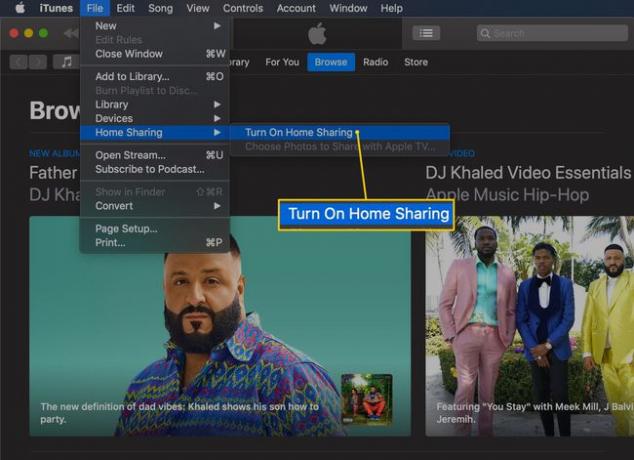
Conectați-vă cu dvs ID-ul Apple. Partajarea acasă este activată. Acest lucru face biblioteca dvs. iTunes disponibilă pentru un alt computer pe același computer Rețea Wi-Fi.
-
În Partajarea acasă este acum activată caseta de dialog, selectați Bine.
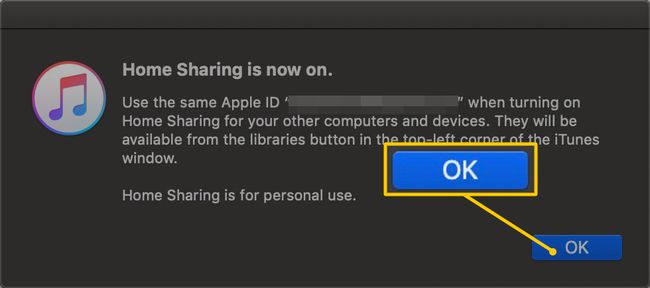
Repetați acești pași pentru alte computere pe care doriți să le faceți disponibile prin Partajare acasă.
Activați Partajarea acasă pe dispozitivele iOS
Pentru a partaja muzică de la dvs iOS dispozitive care utilizează Partajarea acasă:
Atingeți Setări.
Atingeți Muzică.
-
În Partajare acasă secțiune, atingeți Conectare.
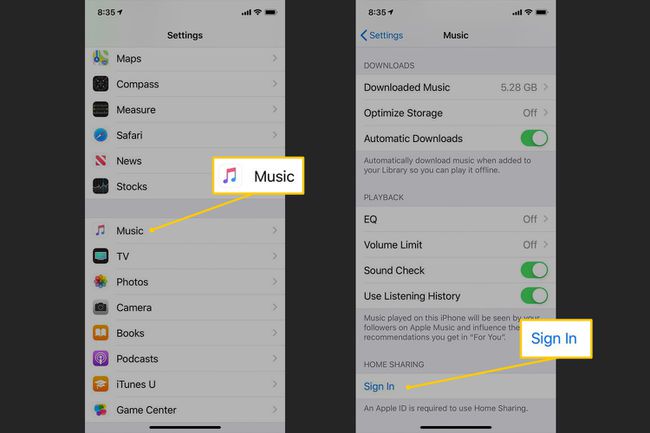
Introdu ID-ul tău Apple și atinge Conectare.
Utilizarea altor biblioteci iTunes cu Partajare acasă
Pentru a accesa computere și alte dispozitive disponibile prin Partajare acasă:
- iTunes 12: Deschideți meniul din colțul din stânga sus al iTunes (cel cu Muzică, TV și Filme) pentru a afișa numele altor computere disponibile pentru dvs. Pentru a vizualiza biblioteca muzicală a computerului respectiv, selectați-o.
- iTunes 11: Selectați Vedere > Afișați bara laterală (în versiunile anterioare ale iTunes, bara laterală este afișată în orice moment). Căutați Impartit secțiunea din tava din stânga din iTunes pentru a găsi alte biblioteci iTunes pe care le puteți accesa.
Când selectați biblioteca altui computer, aceasta se încarcă în fereastra iTunes principală. Cu cealaltă bibliotecă încărcată, puteți:
- Răsfoiți biblioteca muzicală iTunes pe celălalt computer.
- Redați melodii sau albume de pe celălalt computer.
- Răsfoiți alte media, cum ar fi emisiuni TV, filme și cărți audio de pe celălalt computer și transmiteți-le în flux.
Afișați fotografii prin Apple TV cu Home Sharing
Partajarea acasă este o modalitate de a afișa fotografiile de pe computer pe Apple TV sau pe un ecran mare al televizorului.
Pentru a alege ce fotografii sunt trimise pe Apple TV:
-
În iTunes, selectați Fişier > Partajare acasă > Alegeți Fotografii pentru a le partaja cu Apple TV.
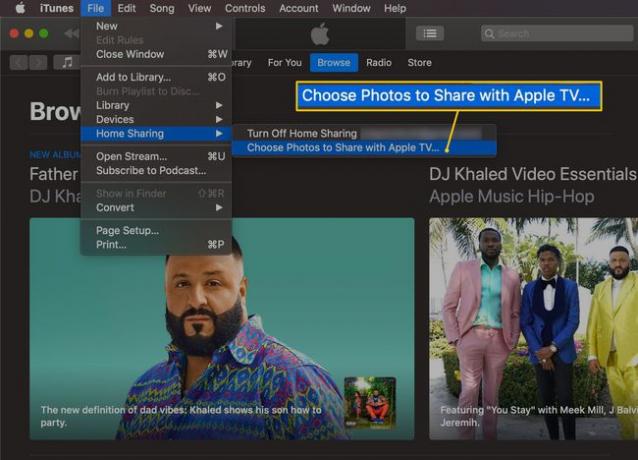
-
În Preferințe de partajare a fotografiilor fereastra, selectați Distribuie fotografii de la Caseta de bifat.
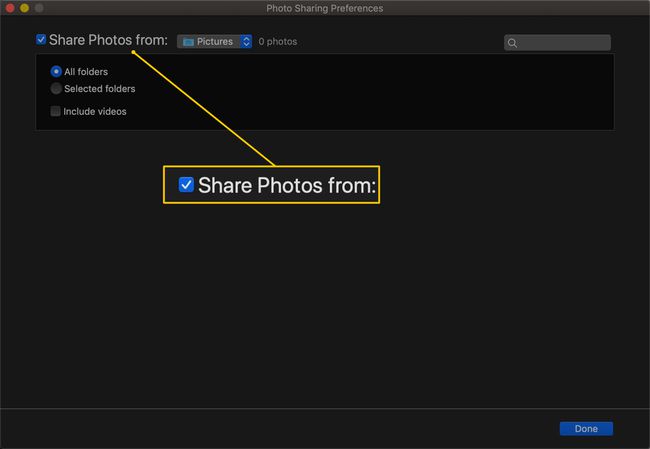
Selectează Distribuie fotografii de la săgeata derulantă și alegeți locația în care se află fotografiile dvs.
Alegeți să distribuiți fie Toate folderele sau Dosarele selectate.
-
Dacă alegeți Dosarele selectate, accesați Foldere secțiunea și selectați folderele pe care doriți să le partajați pe Apple TV.
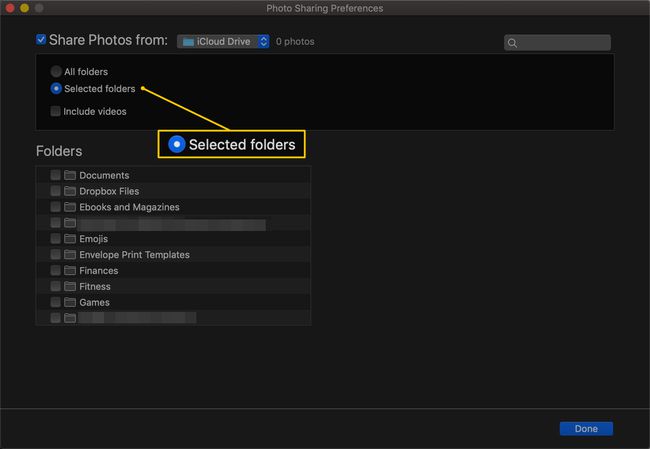
Selectați Terminat.
Lansați aplicația Fotografii pe Apple TV.
Cum să dezactivezi iTunes Home Sharing
Dacă nu mai doriți să partajați biblioteca iTunes cu alte dispozitive, dezactivați Partajarea acasă. În iTunes, selectați Fişier > Partajare acasă > Dezactivați Partajarea acasă.